Cubism 2.1までのデータをCubism 3以降の形式に変換
最終更新: 2021年10月26日
Cubism 2.1は既に開発が終了しております。
Cubism 2.1までのデータはCubism 3以降の形式と互換性がありません。
そのため、Cubism 3以降のSDKで使用するには、最新の方式に変換する必要があります。
Cubism 3以降のエディタは、Cubism 2.1の編集データを読み込めます。
これを利用し、Cubism 2.1までのデータをCubism 3以降のエディタで読み込ませ、Cubism 3以降の形式として書き出すことでSDKで使用できるようになります。
注意点
- Cubism 2.1形式から現行の形式に変換するには、Cubism 2.1の編集用形式のファイル(.cmox、.canx)が必要です。
組み込み用形式のファイル(.moc、.mtn)では変換することができません。 - Cubism 2.1の.cmox形式にはレイヤー情報などが保存されないため、.cmoxから生成した.cmo3はPSDの再インポートによるテクスチャの差し替えができません。
- 物理演算(.physics.json)、ポーズ(.pose.json)は流用することができません。
SDK等で使用する場合は新たに作り直す必要があります。
物理演算の設定方法については『物理演算の設定方法』を、ポーズの設定方法は『ポーズの設定』をご覧ください。 - Cubism 4.1.01 beta1 までのバージョンは、.canxを.can3に変換した際に、UIの仕様上すべてのシーンの末尾にフレームが1つ追加されます。
モーションをループさせるなどの際に動作に問題がある場合は、追加された末尾の1フレームを縮めてシーンを.canxと同じ長さに合わせてください。
Cubism 4.1.01 リリース版以降は、仕様を変更し.can3に変換後もシーンの長さは同じになります。
モデルデータの変換
.cmoxを.cmo3に、.canxを.can3に変換する手順を説明します。
.cmo3や.can3に変換後はユーザデータやイベントを追加したり、組み込み用データを書き出すなど、通常のワークフローに則って作業することができます。
ユーザデータやイベントについては『ユーザデータとイベント』を、組み込み用データへの書き出しは『組み込み用データ』をご覧ください。
Cubism 3以降のエディタに、更新する編集用モデルデータ(.cmox)をインポートする
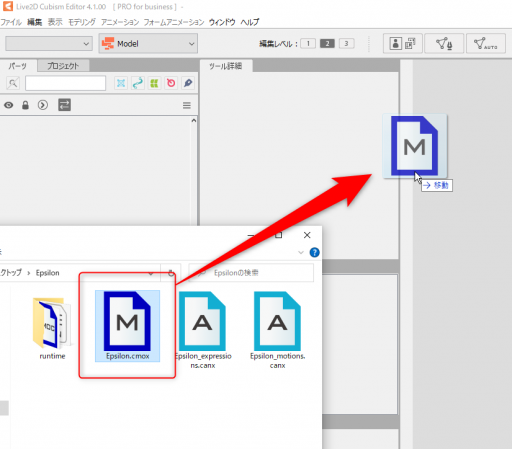
インポートが完了するとモデリングビューにモデルが表示されます。

パラメータに設定した形状を確認し、必要であれば調整する
Cubism 2.1までとCubism 3以降ではデフォーマの補間計算が異なります。
そのため、更新したモデルはパラメータに設定したキーとキーの間の形状が崩れる可能性があります。
この段階で変形の崩れがないかを確認し、必要であれば調整します。
変形の崩れは、肩や体のXYなど大きく変形する箇所で発生することが多いです。
また、パラメータやパーツなどのIDの書式の変換もこの段階で行います。
Cubism 3以降のSDKはCubism 2.1までの書式に対応していないため、一部の機能が使用できません。
そのためSDKの機能を活用するためにはIDもCubism 3以降の書式に変換する必要があります。
IDの書式変換の詳細は『IDの変換』をご覧ください。
.cmo3形式で保存する
メニューバーから「ファイル > 保存」またはCtrl + Sを押して.cmo3形式で保存します。
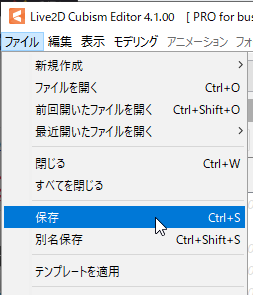
指定した保存先のフォルダが開かれますので、.cmo3ファイルが存在するか確認します。
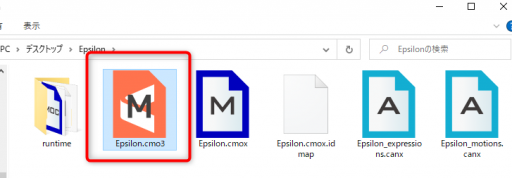
以上でモデルデータの変換は完了です。
TIPS
.cmoxと同じ階層に.idmapファイルが生成されていますが、こちらは変換前と変換後のID情報が記録されたファイルです。
IDの書式変換を行った場合は、変換前のIDに紐付けられたモーションのカーブはこのファイルに記録された情報を使用して再割当てされます。
また、モデルデータの変換は、後述するモーションデータの変換からも行うことができます。
モーションデータ(モーション用、表情用)の変換
編集用のモーションデータはシーンで使用するモデルデータの参照を持っており、こちらも.cmo3にする必要があります。
先にモデルデータを変換していた場合は.cmoxを.cmo3に差し替えることができます。
また、「モーションデータ(モーション用、表情用)の変換」の手順から.cmoxを.cmo3に変換し、参照を.cmo3に更新することも可能です。
※モーション内で使用している下絵などの素材データがリンク切れしている場合は変換することができません。(エラーが発生します)
Cubism 2.1で.canxファイルを開き、リンクが切れている素材を削除、保存してから変換してください。
Cubism エディタに、更新する編集用モーションデータ(.canx)をインポートする
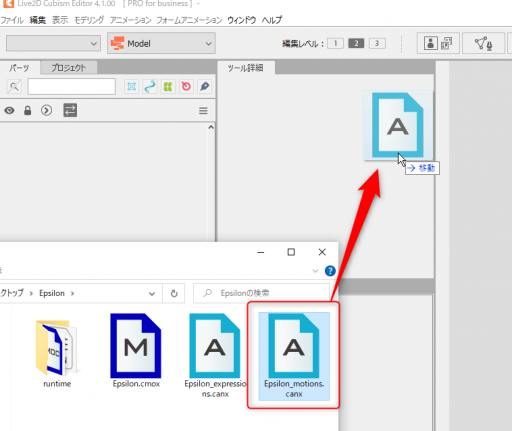
モーションの用途に合わせてアニメーションのターゲットバージョンを選択してOKボタンをクリックします。
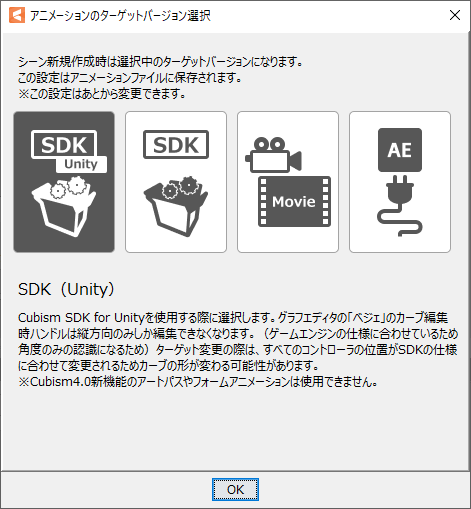
インポートが完了するとアニメーションビューにシーンが表示されます。
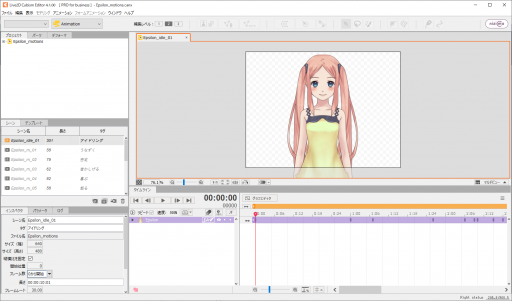
使用しているモデルを更新する
モーションで使用しているモデルの更新は、差し替える.cmo3が既に存在する場合と、まだ.cmo3が存在しない場合で手順が異なります。
A .cmo3が既に存在する場合:
プロジェクトウィンドウの.cmoxを右クリックし、「データの差し替え」をクリックします。
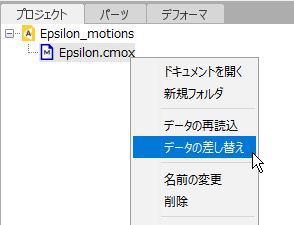
差し替える.cmo3を選択して「開く」をクリックします。

B .cmo3が存在しない場合:
プロジェクトウィンドウの.cmoxをダブルクリックします。

CubismのModel画面が開き、変換されたモデルが表示されるので任意の場所に保存します。
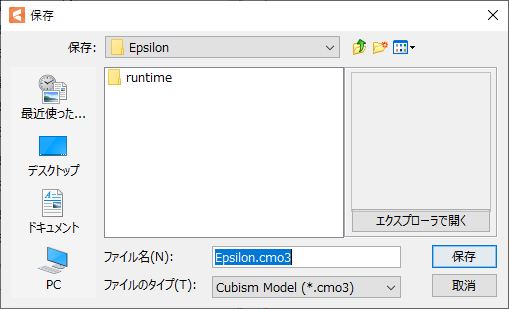
この際、必要であればモデルを調整してください。
詳細は、モデルデータの変換に記述している『2. パラメータに設定した形状を確認し、必要であれば調整する』を参照してください。
モーションのカーブを確認し、必要であれば調整する
Cubism 2.1までとCubism 3以降では、モーションのカーブの計算方法が異なるため、モーション更新時には近似値でカーブが生成されます。
モーションを再生させるなどして確認し、必要があればカーブを調整します。
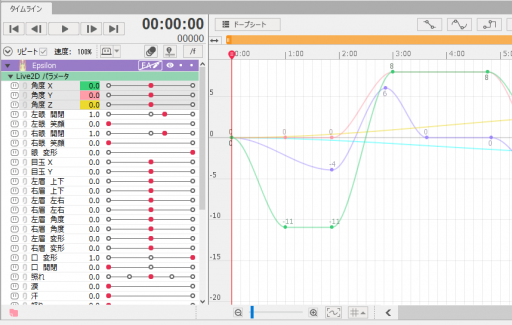
シーンのフレーム数を調整する(※表情用モーションの場合のみ)
Cubism 2.1までとCubism 3以降では、モーションに設定するカーブ情報の仕様が異なります。
Cubism 4.1.01リリース版以降のバージョンでは、.canxで1フレームに設定したシーンは.can3に変換すると0フレームになります。
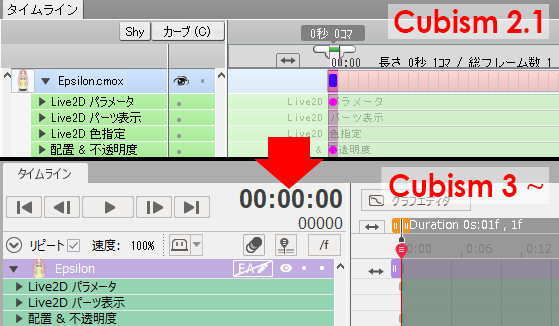
Cubism 3以降では、表情用モーション用のシーンは1フレーム以上ある必要があります。
そのため、Cubism 4.1.01リリース版以降のエディタに表情用モーションの.canxを変換した場合、変換後にシーンのフレーム数を調整する必要があります。
フレーム数の設定方法の詳細は「タイムラインパレットの表示と操作#タイムラインの基本操作」をご覧ください。
※表情用モーションを中心にコンバートを行いたい場合は、Cubism 4.1.01 beta1までのエディタを使用することをおすすめします
.can3形式で保存する
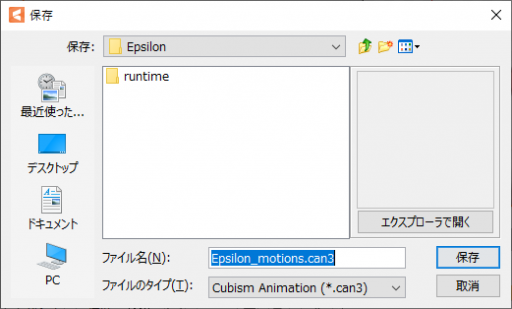
以上でモーションの変換は完了です。
